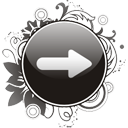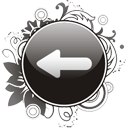![]()
|
|
54
Bình Giã, P.13, Q.Tân Bình, Tp.HCM |
|
|
Tel:
08.38132700 – Fax: 08.38132701 |

Hướng dẫn sử dụng
Phần mềm Quản lý nhân sự
tiền lương
SV.HRIS
TPHCM - 2011
![]()
NỘI DUNG TÀI LIỆU
1.2. Xem hướng dẫn
sử dụng bằng video:
2.1. Cài đặt dữ
liệu trên máy.
3.4. Thuyên chuyển công
tác(dạng danh sách)
3.5. Thuyên chuyển công
tác(dạng danh Form)
3.6. Hợp đồng và
quản lý hợp đồng(dạng danh sách)
3.7. Hợp đồng và
quản lý hợp đồng(dạng danh Form)
3.8. Khen thưởng và kỷ
luật(dạng danh sách)
6.1. Import và xem quá trình
lương:
6.2. Khấu trừ bổ sung
lương, phụ cấp lương:
6.3. Số người phụ
thuộc (giảm trừ gia cảnh)
6.4. Thông tin tài khoản ngân
hang.
7.3. Danh sách tham gia bảo
hiểm
9.1. Danh sách mô tả công
việc
9.3. Danh sách các đợt
tuyển dụng
4.
Chấm công tay
ü
Hường dẫn bằng video: Click
để xem video Chấm công
Ø
Để vào màn hình chấm công bạn thực
hiện:
Trên màn hình chính bạn chọn mục
Chấm công tay tháng, Hoặc vào menu Chấm công -> Chấm
công tay.
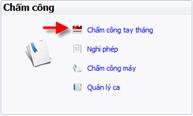
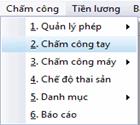
Sau khi chọn danh mục sẽ xuất hiện
màn hình để bạn chấm công:
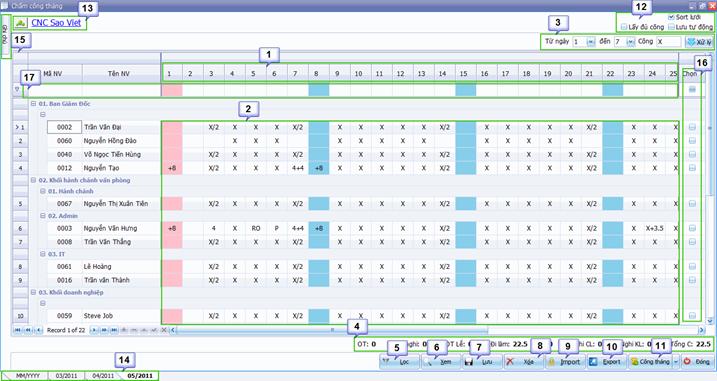
Ø
Chấm công:
1.
Thể hiện các ngày trong tháng(1).
2.
Phần nhập liệu(2). Phần này
để bạn nhập công cho nhân viên. Cách nhập
được hướng dẫn trong phần ghi chú(15).
VD: X/2 làm nửa công, X 1 công, 4 làm 4 tiếng, P phép năm, O
không phép…
+ Để chấm đủ công cho nhân viên
hoặc phòng ban trong tháng bạn chọn nhân viên hoặc
phòng ban và chọn lấy đủ công(12) sau đó nhấn
lọc(5), cuối cùng nhấn chọn(16) để
chọn tất cả nhân viên hoặc chọn từng nhân
viên bên dưới và nhấn lưu(7) để lưu công
nhân viên.
3.
Nhập liệu nhanh(3). Chọn những ngày
cần nhập liệu VD: từ ngày 1 đến ngày 7 công
là X(1 công), chọn nhân viên cần nhập sau đó nhấn
nút xử lý.
4.
(4) Dòng này thể hiện tổng công, nghỉ và
làm thêm của nhân viên đang chọn.
5.
Lọc(5): nút này dùng để lọc ra tất
cả nhân viên trong phòng ban đã chọn.
6.
Xem(6): Xem những nhân viên đã được
chấm công trong tháng.
7.
Lưu(7): Lưu dữ liệu công của nhân
viên đang chọn.
8.
Xóa(8): Xóa dữ liệu công của nhân viên
đang chọn.
9.
Import(9): Import dữ liệu công cho nhân viên.
10. Export(10): xuất
dữ liệu đang xem ra excel.
11. Công tháng(11):
xuất bảng báo cáo công tháng.
12. Chọn các
chức năng(12):
+ Sort lưới: chọn check này để
hiện dòng tìm kiếm nhanh trên lưới(17).
+ Lấy đủ công: chọn mục này khi
nhấn nút lọc sẽ lấy đủ công cho tất
cả nhân viên.
+ Lưu tự động: tự động
lưu dữ liệu thay đổi khi chuyển dòng.
13. Chọn phòng
ban(13): bạn nhấn vào link này sẽ hiện màn hình:
Khi vào màn hình
bạn chọn phòng ban cần chấm công bằng cách:
Chọn 1
trong 2 liên kết ở góc trên, phía bên trái màn hình
![]()
Khi chọn lien kết trên sẽ xuất
hiện màn hình cho bạn chọn phòng ban
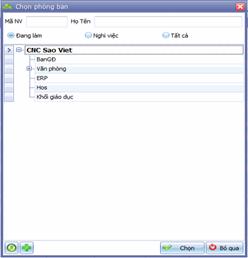
- Để chọn phòng ban: bạn double click vào
phòng ban cần chọn hoặc click vào phòng ban rồi
bấm nút chọn hoặc nhấn enter.
- Để chọn nhân viên trong phòng ban bạn
nhập mã hoặc tên nhân viên cần tìm vào ô mã hoặc tên
tương ứng bên trên.
14. Chọn tháng(14).
Chọn MM/YYYY sẽ xuất hiện bảng các
tháng và năm để tính
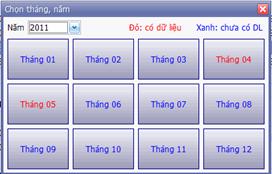
Sau đó bạn chọn năm và tháng cần
chọn.
15. Hiện ghi chú(15).
Click vào phần này sẽ hiện phần ghi chú cách nhập
công.
5.
Chấm công máy
5.1. Dữ liệu quẹt thẻ:
ü
Hường dẫn bằng video: Click
để xem video Dữ liệu quẹt thẻ
ü
Để vào màn hình dữ liệu quẹt
thẻ bạn thực hiện:
Bạn vào
menu Chấm công -> Chấm công máy -> Dữ liệu
quẹt thẻ
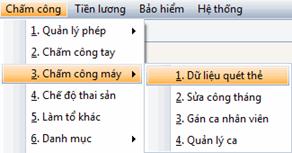
Sau khi chọn sẽ xuất hiện màn hình
để bạn chỉnh sửa dữ liệu quẹt
thẻ:
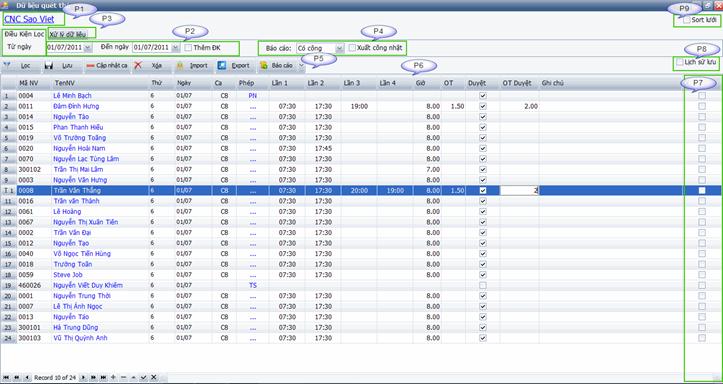
Trên
màn hình ta thấy các phần để bạn thực
hiện các thao tác lọc và chỉnh sửa
1.1.1.
Chọn phòng ban (P1).
1.1.2.
Điều kiện lọc dữ liệu (P2).
Bạn có thể chọn thêm diều kiện để
lọc.
1.1.3.
Chỉnh sửa dữ liệu (P6). Bạn cò
thể chỉnh sửa trực tiếp trên lưới.
VD: Nhân viên mã số 008 sửa giờ tăng ca
từ 1.5 thành 2 sau đó nhấn nút lưu.
Bạn chọn tên nhân viên để xem chi
tiết quẹt thẻ trong ngày.
Bạn chọn cột phép để nhập
phép cho nhân viên.
Hoặc xử lý dữ liệu nhanh như sau:

Chọn
những dòng cần xử lý (P7) sau đó chọn loại
xử lý
VD:chọn đảo
thời gian time3 -> time4 của nhân viên 008 ngày 6, nhấn
xử lý. Kết quả lần quẹt thẻ 3 và 4
đảo cho nhau 20:00 -> 19:00
1.1.4.
Nút cập nhật ca: sét lại ca đã
được gán theo ngày cho nhân viên.
1.1.5.
Nút báo cáo xuất báo cáo công theo ngày hoặc tháng.
Báo cáo công tháng có thể thêm điều kiện (P4).
1.1.6.
Xem lịch sử chỉnh sửa công (P8).
1.1.7.
Tìm kiếm trên lưới (P9).
1.1.8.
Import
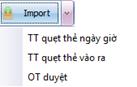
TT
quẹt thẻ ngày giờ:
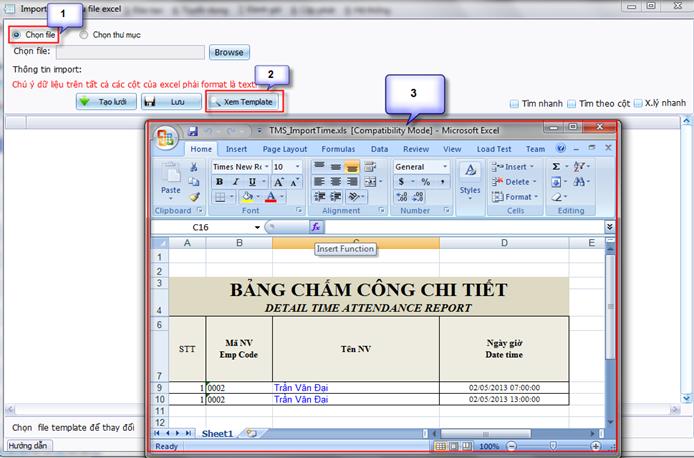
Import dạng file: chọn
file (1) -> Xem mẫu (2) -> xuất hiện mẫu excel
(3) -> nhập thong tin theo mẫu sau đó lưu lại
trên máy.
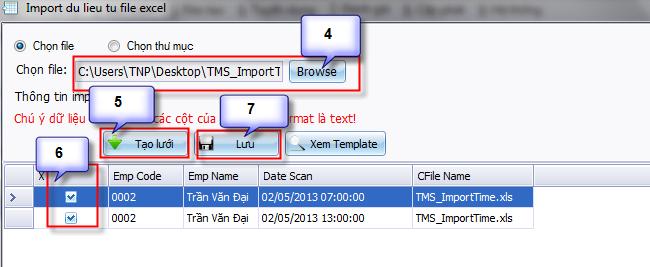
Chọn file mới lưu
lại (4) -> chọn tạo lưới -> click Chọn
trên lưới để chọn hết (6) -> nhấn Lưu
để hoàn tất import.
Import thư mục chứa
nhiều file:
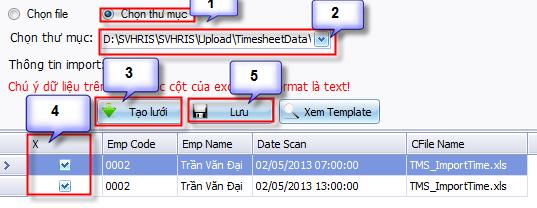
Chọn thư mục (1)
-> chọn đường dẫn chứa những file
dữ liệu cần import(theo mẫu) (2) -> click tạo
lưới -> click Chọn để chọn hết (4)
-> click Lưu (5) để hoàn tất.
TT
quẹt thẻ vào ra và OT duyệt tương tự như
TT quẹt thẻ ngày giờ:
5.2. Sửa công tháng:
ü
Hường dẫn bằng video: Click
để xem video Sửa công tháng
ü
Để vào màn hình sửa công tháng bạn
thực hiện:
Bạn vào
menu Chấm công -> Chấm công máy -> Sửa công tháng
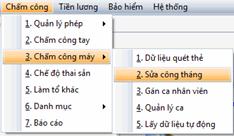
Sau khi chọn danh mục sẽ xuất
hiện màn hình để bạn chấm công:
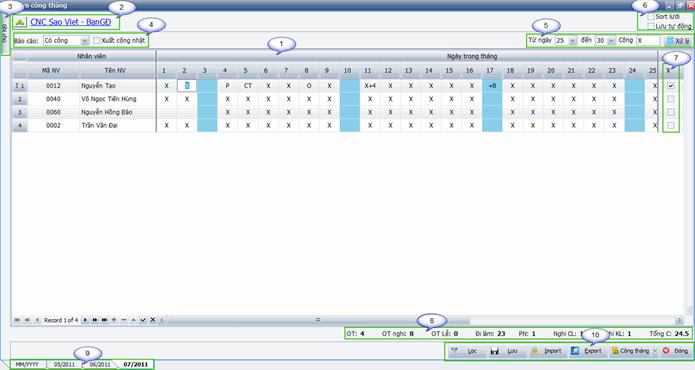
Ø
Chấm công:
1.
Phần nhập liệu(2). Phần này
để bạn nhập công cho nhân viên. Cách nhập
được hướng dẫn trong phần ghi chú(15).
VD: X/2 làm nửa công, X 1 công, 4 làm 4 tiếng, P phép năm, O
không phép…
2. Nhập liệu nhanh(5). Chọn những ngày
cần nhập liệu VD: từ ngày 25 đến ngày 30
công là X(1 công), chọn nhân viên cần nhập(7) sau đó
nhấn nút xử lý.
3. (8) Dòng này thể hiện tổng công, nghỉ
và làm thêm của nhân viên đang chọn.
4. Các nút chức năng:
1.
Lọc: nút này dùng để lọc công của
tất cả nhân viên trong phòng ban đã chọn.
2.
Lưu: Lưu dữ liệu công của nhân viên
đang chọn.
3.
Import: Import dữ liệu công cho nhân viên.
4.
Export: xuất dữ liệu đang xem ra excel.
5.
Công tháng: xuất bảng báo cáo công tháng.
5. Chọn các chức năng(6):
+ Sort lưới: chọn check này để
hiện dòng tìm kiếm nhanh trên lưới.
+ Lưu tự động: tự động
lưu dữ liệu thay đổi khi chuyển dòng.
6. Chọn phòng ban(2): bạn
nhấn vào link này sẽ hiện màn hình:
Khi vào màn hình
bạn chọn phòng ban cần chấm công bằng cách:
Chọn 1
trong 2 liên kết ở góc trên, phía bên trái màn hình
![]()
Khi chọn lien kết trên sẽ xuất
hiện màn hình cho bạn chọn phòng ban
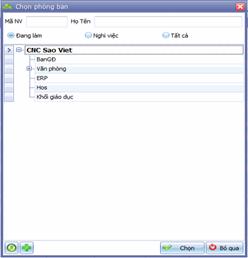
- Để chọn phòng ban: bạn double click vào
phòng ban cần chọn hoặc click vào phòng ban rồi
bấm nút chọn hoặc nhấn enter.
- Để chọn nhân viên trong phòng ban bạn
nhập mã hoặc tên nhân viên cần tìm vào ô mã hoặc tên
tương ứng bên trên.
7. Chọn tháng(2).
Chọn MM/YYYY sẽ xuất hiện bảng các
tháng và năm để tính
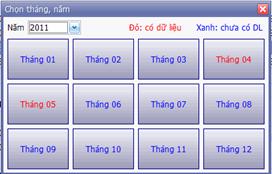
Sau đó bạn chọn năm và tháng cần
chọn.
8. Hiện ghi chú(3). Click vào phần này sẽ
hiện phần ghi chú cách nhập công.
5.3. Thiết Lập Ca:
ü
Hường dẫn bằng video: Click
để xem video Thiết lập ca
ü
Để vào màn hình Thiết lập ca bạn
thực hiện:
Bạn vào
menu Chấm công -> Chấm công máy -> Quản lý ca
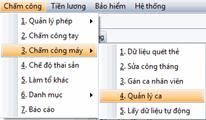
Sau khi
chọn danh mục sẽ xuất hiện màn hình để
bạn quản lý ca:
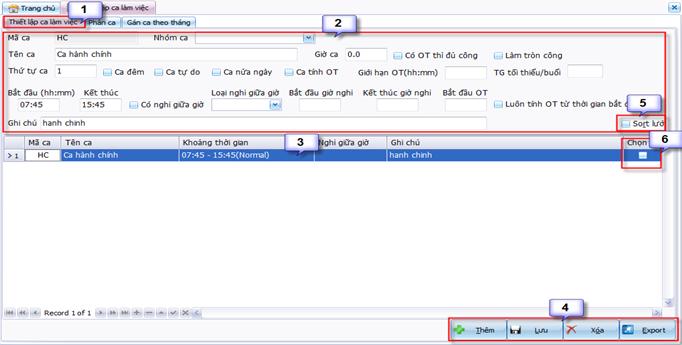
- Màn hình thiết lập ca làm
việc(1).
- Thông tin chi tiết ca.
+ Ghi chú:
- Mặc
định là giờ làm việc là dựa theo giờ
bắt đầu, kết thúc và nghỉ giữa giờ,
nhưng khi bạn nhập “Giờ ca” thì sẽ lấy theo
giờ này.
- Có OT thì đủ
công, vd: ca làm 8h được cộng tăng ca 0.5h thì khi
làm đủ 8h thì được 1 công cộng 0.5h tăng
ca. nếu làm 7.5h thì được 7.5/8 công.
- Ca tự do:
thường dùng cho tổ vệ sinh không tính giờ vào, ra.
Làm đủ 8h là 1 công.
- Ca nửa ngày: làm
đủ giờ của la là 0.5 công. VD ca sang thứ 7.
- Ca tính OT: nếu
làm quá giờ thì sẽ tính vào giờ tăng ca.
- Giới hạn
OT: giờ kết thúc thời gian tăng ca. VD: ca làm
việc 7h->17h giới hạn tăng ca là 22h nếu nhân
viên làm qua 22h thì không được cộng vào giờ
tăng ca nữa, chỉ tính tăng ca tới 22h.
- Bắt
đầu OT: thời gian bắt đầu tính OT.
- Luôn tính OT từ
thời gian bắt đầu: nếu chọn thì chưa
đủ công vẫn tính OT, không thì sẽ cộng vào
giờ công khi nào đủ mới bắt dầu tính OT.
- Các ca đã thiết
lập(3): để sửa thong tin của ca bạn
chọn vào mã ca trên lưới để chỉnh
sửa sau đó nhấn lưu.
- Short lưới(5): tìm
kiếm nhanh trên lưới.
5.4. Phân ca:
ü
Hường dẫn bằng video: Click
để xem video Thiết lập ca
ü
Để vào màn hình Phân ca bạn thực
hiện:
Bạn vào
menu Chấm công -> Chấm công máy -> Quản lý ca
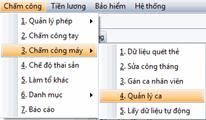
Sau khi
chọn danh mục sẽ xuất hiện màn hình để
bạn quản lý ca:
Chọn tab Phân ca.
![]()

- Chọn phòng ban để
phân ca(1).
- Chọn ca làm việc(2).
- Các phòng ban đã phân ca.
Bạn có thể double click vào dòng cần chỉnh
sửa để sửa.
- Tìm nhanh trên lưới(4).
5.5. Gán ca theo tháng:
ü
Hường dẫn bằng video: Click
để xem video Gán ca theo tháng
ü
Để vào màn hình Gán ca theo tháng bạn
thực hiện:
Bạn vào
menu Chấm công -> Chấm công máy -> Quản lý ca
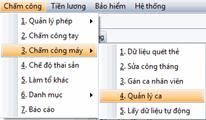
Sau khi
chọn danh mục sẽ xuất hiện màn hình để
bạn quản lý ca:
Chọn tab Gán ca theo tháng.
![]()
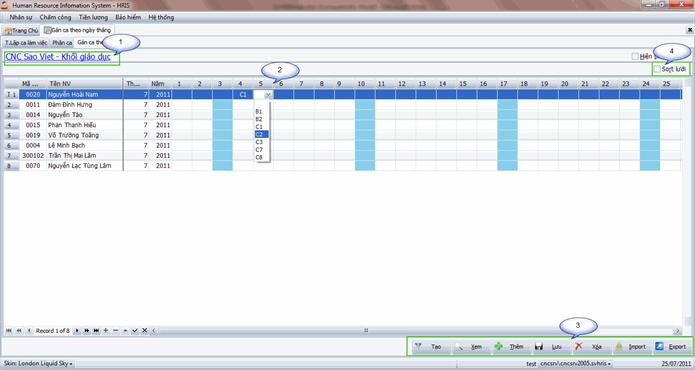
- Chọn phòng ban để
phân ca(1): chọn nút tạo(3) để lọc tất
cả nhân viên thuộc phòng ban.
- Phân ca cho nhân viên(2). Sau khi
chọn ca nhấn nút Lưu để phân ca cho nhân viên.
- Tìm nhanh trên lưới(4).
5.6. Gán ca cho nhân viên:
ü
Hường dẫn bằng video: Click
để xem video Gán ca nhân viên
ü
Để vào màn hình Gán ca nhân viên bạn thực
hiện:
Bạn vào
menu Chấm công -> Chấm công máy -> Gán ca nhân viên
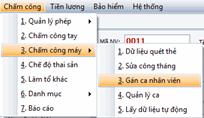
Sau khi
chọn danh mục sẽ xuất hiện màn hình để
bạn gán ca:

- Chọn phòng ban để
phân ca(1): sẽ xuất hiện những nhân viên trong
phòng ban đã chọn(2).
- Chọn nhân viên(2).
- Chọn năm(3). Sau khi
chọn năm bạn nhấn nút xem để xem thong
tin gán ca của nhân viên trong năm.
- Gán nhanh(4): chọn từ ngày, tới
ngày, ca làm việc -> chọn tháng cần gán trên
lưới sau đó nhấn xử lý DL và nhấn
Lưu(5).
- Nhập dữ liệu
trực tiếp trên lưới.
- Tìm nhanh trên lưới(7).
5.7. Lấy dữ liệu tự động:
ü
Để vào màn hình Lấy dữ liệu
tự động bạn thực hiện:
Bạn vào
menu Chấm công -> Chấm công máy -> Lấy dữ
liệu tự động
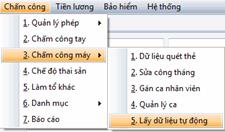
Sau khi chọn sẽ xuất hiện màn hình
để bạn cài đặt thong tin lấy dữ
liệu.
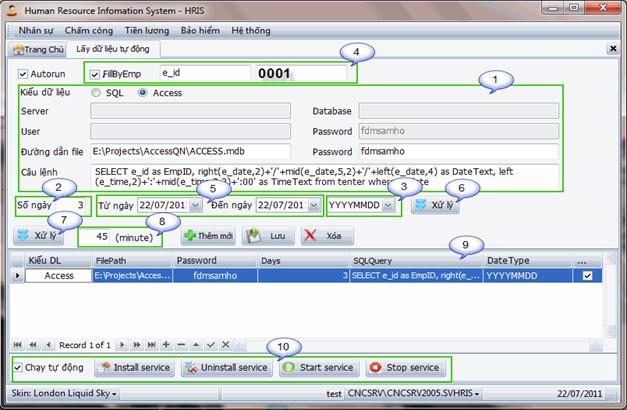
Trên màn hình ta thấy các phần để
bạn thực hiện chỉnh sửa lấy dữ
liệu tự động.
1.1.1.
Nhập thong tin.
VD: file dữ liệu quẹt thẻ của
bạn là file access.
- Bạn nhập
đường dẫn tới file của bạn (P1)
- password để
mở file access (P1)
- Câu lệnh
để lấy dữ liệu ta có file access mẫu theo
máy chấm công:
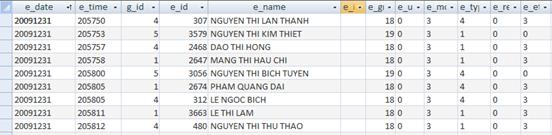
Để sửa câu lệnh bạn lien hệ
IT hoặc lien hệ cho chúng tôi nếu bạn không rành
về access.
- Nhập số
ngày chạy dữ liệu(tính lui) vd trên chạy 3 ngay (P2).
- Chọn kiểu
ngày tháng(P3) như file access ta thấy kiểu dữ
liệu e_date là yyyyMMdd.
Sau khi nhập các thong tin bạn chọn lưu
để lưu thong tin chạy tự động.
Để xóa dữ liệu bạn chọn dòng
dữ liệu cần xóa (P9) sau đó chọn xóa.
1.1.2.
Lấy
dữ liệu theo ngày.
Bạn chọn dòng dữ liệu đã
lưu(P9) dữ liệu sẽ hiện lên P1,P2,P3, sau đó
bạn chọn ngày cần lấy dữ liệu (P5) và
chọn xử lý(P6). Bạn có thể lấy dữ
liệu cho từng nhân viên bằng cách chọn và nhập mã
nhân viên(P4).
Khi bạn chọn xử lý(P7) dữ liệu
sẽ lấy như xử lý tự động.
1.1.3.
Cài
đặt chạy tự động (P10).
- Mục
chọn(chạy tự động) màn hình sẽ lấy
dữ liệu tự động, nhập số phút
chạy tự động(P8) vd trên 45 phút chạy 1 lần.
- Install service: cài
đặt chương trình chạy tự động.
- Start service:
khởi động chương trình chạy tự
động. (chương trình sẽ tự động
chạy khi bạn khởi động máy).
- Stop setvice: tắt
chương trình chạy tự động.
- Uninstall service.
Gỡ bỏ chương trình chạy tự động.
5.8.
Tổng công:
Trong
trường hợp nhân viên làm việc không có điều
kiện quét thẻ, cuối tháng chỉ nhập tổng
ngày công và tăng ca.
Bạn
vào menu Chấm công -> Tổng công.
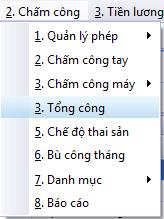
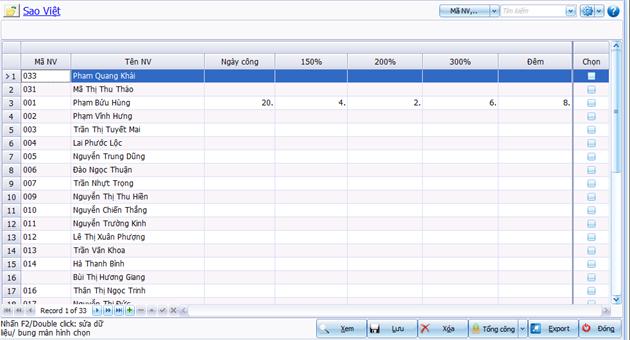
Chọn
phòng ban -> nhấn nút xem -> nhập ngày công, tăng ca
-> nhấn lưu để lưu dữ liệu.
5.9. Chế độ thai sản:
Bạn
vào menu Chấm công -> Chế độ thai sản.
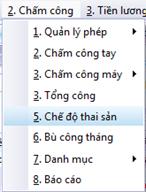
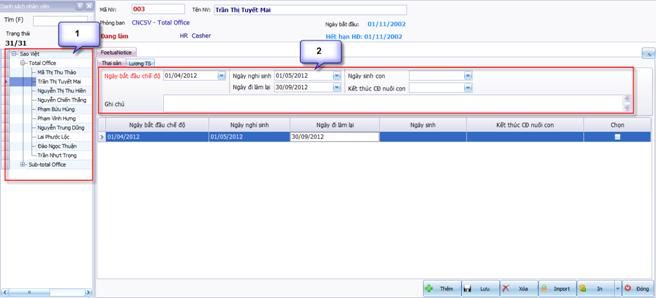
Chọn
nhân viên cần thiết lập(1).
Nhập
thông tin nghỉ hưởng chế độ(2).
Chọn
nút lưu để lưu dữ liệu.
5.10. Nghỉ phép:
Bạn
vào menu Chấm công -> Quản lý phép -> Nghỉ phép.
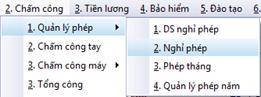
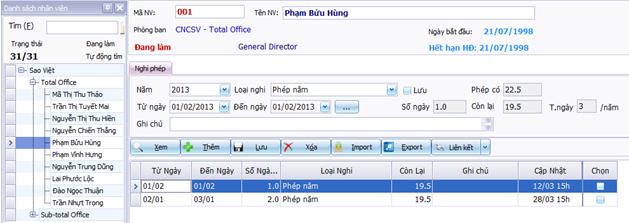
Chọn
nhân viên -> nhập loại nghỉ -> nhập ngày
nghỉ từ ngày đến ngày -> nhấn Lưu.
Nếu
nghỉ nửa ngày chọn ![]()
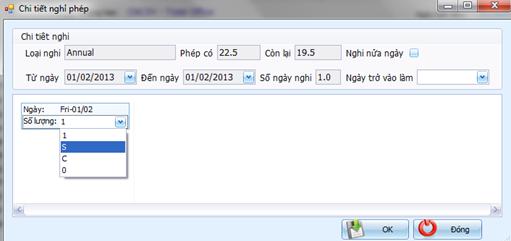
Chọn
như hình: 1 là nghỉ cả ngày, S là nghỉ buổi sang,
C là nghỉ chiều, 0 là không tính nghỉ.
Chọn
OK -> Chọn Lưu.
5.11. Lưu phép tháng:
Bạn
vào menu Chấm công -> Quản lý phép -> Lưu phép tháng.
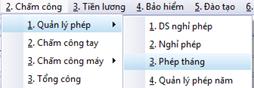
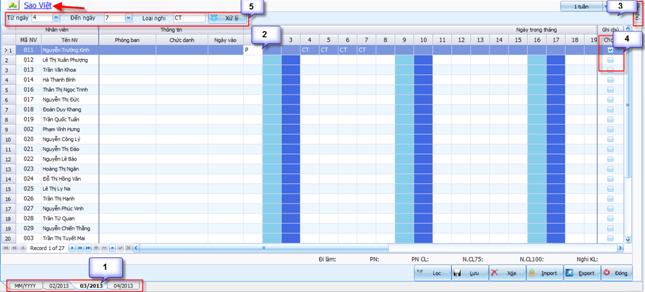
Chọn phòng ban.
Chọn tháng (1).
Nhập loại nghỉ (2)
xem loại nghỉ trong ghi chú (3). Sau đó chọn Lưu.
Nhập nhanh (5): vd chọn
từ ngày 4 – 7 nghỉ CT(công tác) -> chọn nhân viên (4)
-> nhấn xử lý -> chọn Lưu.
5.12. Quản lý phép năm.
Bạn
vào menu Chấm công -> Quản lý phép -> Quản lý phép
năm.
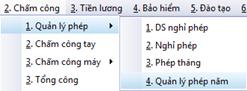
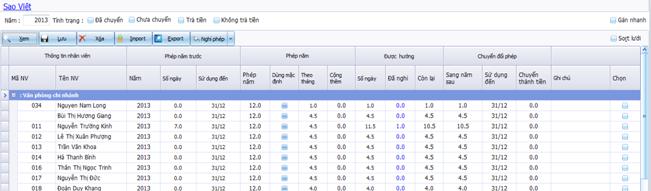
Phép
năm: ngày phép/1 năm.
Theo
tháng: số ngày từ đấu năm tới tháng
hiện tại.
Cộng
them: số ngày phép được cộng them(nhập
bằng tay).
Được
hưởng: số ngày = số ngày năm trước +
theo tháng + cộng thêm.
5.13. Bù công tháng.
Bạn
vào menu Chấm công -> Bù công tháng.

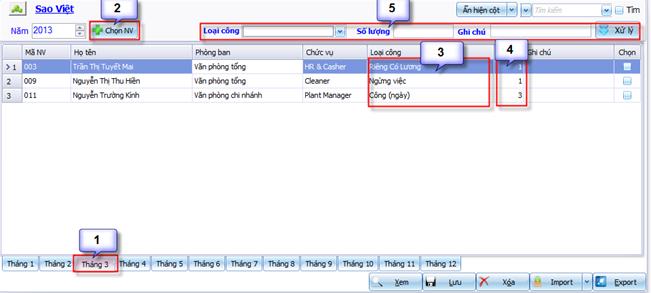
Chọn
tháng cần bù (1) -> chọn nhân viên (2) -> chọn
loại bù (3) -> số lượng (4) -> nhấn
Lưu.
Để
gán nhanh: chọn nhân viên -> chọn dòng (chọn) ->
nhập loại công, số lượng , nhấn xử lý
(5) -> nhấn Lưu.
5.14. Thiết lập chế độ nghỉ.
Bạn
vào menu Chấm công -> Danh mục -> Thiết lập
chế độ nghỉ.
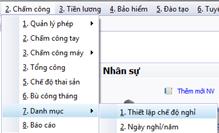
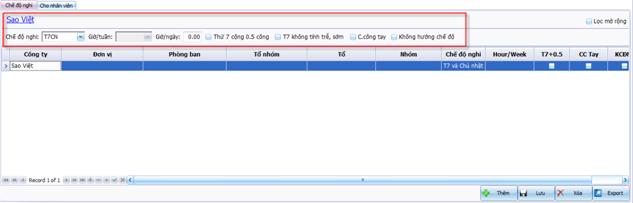
Chọn
phòng ban -> Chế độ nghỉ -> nhấn lưu.
Để
thiết lập cho từng nhân viên -> chọn tab nhân viên
như hình dưới:
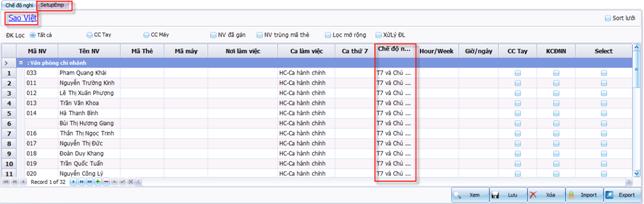
Chọn
phòng ban -> Chọn xem.
Chọn
chế độ nghỉ cho nhân viên -> nhấn lưu.
5.15. Báo cáo công:
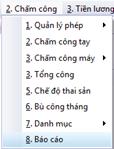

Chọn
loại báo cáo (1) -> chọn điều kiện (2) ->
chọn nút Xuất.